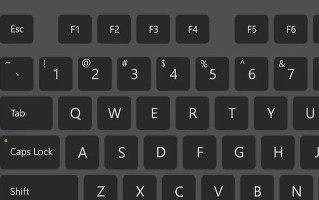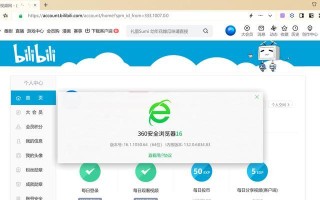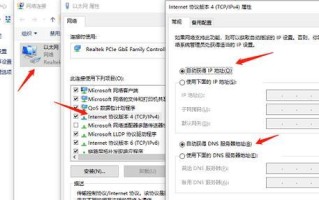在使用XP操作系统的电脑上,经常会遇到IP地址错误的问题,这会导致无法正常连接互联网或局域网,给我们的工作和生活带来不便。本文将探讨XP电脑IP地址错误的原因,并提供一些解决方案,帮助读者快速解决这一问题。
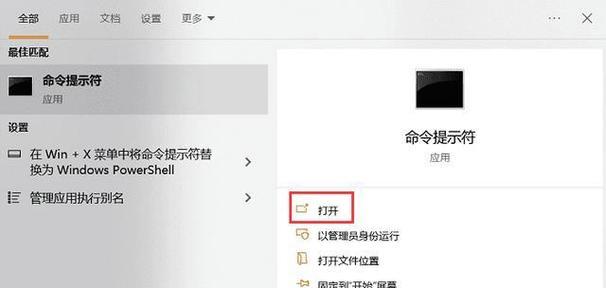
第一段IP地址错误的原因
XP电脑IP地址错误的原因可能是多方面的,例如网络设置不正确、DHCP服务器故障、网络驱动程序问题等。在解决IP地址错误之前,我们需要先了解可能的原因,以便有针对性地采取措施。
第二段检查网络设置
我们需要检查网络设置是否正确。可以通过打开“控制面板”->“网络和Internet连接”->“网络连接”来查看已连接的网络适配器。确保选择的适配器是正确的,并且启用了TCP/IP协议。

第三段重新启动路由器和调制解调器
若IP地址错误与网络设备有关,可以尝试重新启动路由器和调制解调器。首先将其断电,等待一段时间后再重新插上电源。这样有时可以解决临时的IP地址错误问题。
第四段释放和续订IP地址
如果网络设置正确,但仍然无法获取正确的IP地址,可以尝试释放和续订IP地址。在“命令提示符”窗口中输入“ipconfig/release”命令来释放当前的IP地址,然后再输入“ipconfig/renew”命令来获取新的IP地址。
第五段使用固定IP地址
在某些情况下,使用固定的IP地址可能更可靠。可以在网络适配器的属性中手动设置IP地址、子网掩码、默认网关等参数。请确保所设置的IP地址与网络中的其他设备不冲突。
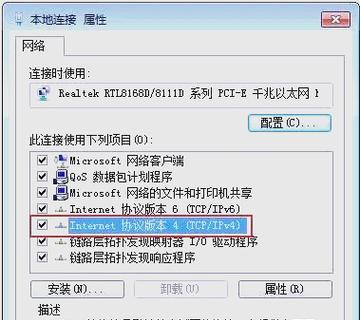
第六段更新网络驱动程序
如果以上方法都无法解决问题,那么可能是因为网络驱动程序出现了故障或不兼容。可以尝试更新网络适配器的驱动程序,可以通过设备管理器中的“更新驱动程序”功能进行操作。
第七段检查防火墙设置
防火墙设置也可能导致IP地址错误。确保防火墙没有阻止与DHCP服务器通信,并且允许所需的网络流量通过。可以在防火墙设置中检查相关选项。
第八段重置网络设置
如果仍然无法解决IP地址错误,可以尝试重置网络设置。在“命令提示符”窗口中输入“netshintipreset”命令,然后重新启动电脑。这将重置网络适配器和IP配置。
第九段检查DHCP服务器
IP地址错误可能与DHCP服务器有关。确保DHCP服务器正常运行,并且没有出现故障。可以联系网络管理员或服务提供商以获取更多帮助。
第十段检查网络电缆和连接
有时候,IP地址错误可能是由于网络电缆或连接问题引起的。请检查网络电缆是否连接牢固,没有断开或损坏,并确保正确插入。
第十一段清除DNS缓存
DNS缓存可能存储了错误的IP地址信息。可以在“命令提示符”窗口中输入“ipconfig/flushdns”命令来清除DNS缓存,然后重新连接网络看是否能够解决问题。
第十二段使用网络故障排除工具
XP操作系统提供了一些网络故障排除工具,可以帮助我们诊断和解决IP地址错误问题。例如,“命令提示符”中的“ping”命令可以测试与目标主机的连接。
第十三段寻求专业技术支持
如果经过以上步骤仍然无法解决IP地址错误,那可能需要寻求专业技术支持。可以联系计算机维修服务中心或咨询相关专业人士,以获取更深入的帮助和解决方案。
第十四段
IP地址错误是XP电脑常见的问题,但通过检查网络设置、重新启动设备、释放和续订IP地址、使用固定IP地址等方法,我们通常可以解决这一问题。如果问题仍然存在,可以尝试更新驱动程序、检查防火墙设置、重置网络配置等方法。若还不能解决,可以考虑寻求专业技术支持。
第十五段了解IP地址错误的背后
虽然IP地址错误对我们的网络连接造成了麻烦,但了解其背后的原因和解决方法可以帮助我们更好地应对和解决这一问题。希望本文提供的方法能够帮助读者解决XP电脑IP地址错误的困扰,使网络连接更加稳定和顺畅。
标签: 地址错误